Place Everywhere - строим и размещаем везде и что угодно. Скачать - размещаем что угодно и где угодно Улучшения графики и погоды
Мод Place Everywhere
- позволит строить и размещать любые объекты где угодно, нет никаких ограничений, объекты внутри объектов, в воде, в воздухе и даже за пределами поселений.
Это плагин для , он расширит возможности строительства в режиме Мастерской, теперь в ней не будет многих ограничений, хотя размещать много объектов за территорией поселений я бы не рекомендовал.
Файл конфигурации: place.ini (Data \ F4SE \ Plugins)
- Вы можете настроить режим "Везде" ("place everywhere") по умолчанию и горячие клавиши:
1. Режим по умолчанию может быть:
всегда включен "always enabled" (нет кнопки выключения плагина и консольной команды);
переключаемый режим, плагин включен
при запуске (кнопка выключения и консольная команда разрешены);
переключаемый режим, плагин выключен
при запуске (кнопка выключения и консольная команда разрешены).
2. Вы можете настроить горячие клавиши для переключения режима (если он включен), переключения для объектной привязки, наземных и поверхностных привязок.
3. Вы можете настроить сообщения, которые выводятся при использовании переключателей и некоторых действий.
Клавиши управления плагином:
F8 - включение\выключение основного функционал (если разрешено в конфиг файле.)
F1 - переключение режимов объектной привязки между собой.
F2 - изменение привязки объектов к обычным или грунтовым поверхностям.
F3 включение\выключение прилипания к сетке. (для выравнивания).
F5 - выключает/включает таймер закрытия режима строительства, при нахождении за пределами поселения
F6 - выключает/включает режим, при котором удаление объекта (разбор/помещение в мастерскую), влечет за собой помещение в мастерскую всех прилепленных к нему объектов (таких как постеры на стене).
F7 - блокировка / разблокировка выделенного фрагмента объекта. В то время как выбрана блокировка, никакой другой объект не будет выделяться, когда вы перемещаете ваш целевой объект на нем.
F11 - автоматическое переключение (может быть отключено) временной шкалы на очень низкое значение (0,01, может быть изменено в файле настроек place_example.ini), находясь в режиме строительства, время в принципе не будет изменяться, пока вы строите. Может быть вручную переключено (клавиша F11 по умолчанию).
INSERT - включение/выключение режима выбора дополнительных объектов (по-умолчанию не выбираемых). Возможность перемещать например Мастерскую как и многое другое, недоступное в обычном режиме (будьте осмотрительны!). Но для этого сначала нужно ее разблокировать (по умолчанию заблокирована). В файле "place.ini" заменить строку ";extraOutlineEnabled = off", на "extraOutlineEnabled = on".
Ctrl - сменить ось вращения
Backspace - отменить последнее действие (точное перемещение/вращение/изменение размера)
"=" - запомнить параметры подсвеченного объекта (положение, угла поворота, размер)
1,2,3 - применить запомненные X,Y,Z координаты к подсвеченному объекту
4,5,6 - применить запомненные X,Y,Z углы поворота к подсвеченному объекту
7 - применить запомненный размер к подсвеченному объекту
0 - применить все запомненные параметры к подсвеченному объекту
Home - сделать объект подвижным, не статичным (если это возможно)
End - Home - сделать объект статичным, не подвижным (если это возможно)
PgDown - уменьшение шага размера.
PgUp - увеличение шага размера.
"/?" - возможность дублировать объекты. Но для этого сначала нужно ее разблокировать (по умолчанию заблокирована). В файле "place.ini" заменить строку ";duplicateEnabled = off", на "duplicateEnabled = on".
Цифровая клавиша 0 - сброс угла поворота по оси X и Y к значению 0
Цифровая клавиша 5 - удаление эффекта "дрожания"
Цифровая клавиша 2 - перемещение подсвеченного объекта вниз
Цифровая клавиша 8 - перемещение подсвеченного объекта вверх
Цифровая клавиша 4 - перемещение подсвеченного объекта влево
Цифровая клавиша 6 - перемещение подсвеченного объекта вправо
Цифровая клавиша 7 - перемещение подсвеченного объекта к игроку
Цифровая клавиша 9 - перемещение подсвеченного объекта от игрока
Цифровая клавиша 1 - уменьшение очерченного объекта на 10%
Цифровая клавиша 3 - увеличение очерченного объекта на 10%
Цифровая клавиша. (точка) - установить размер подсвеченного объекта в 100%
Цифровая клавиша - (минус) - уменьшить шаг угла поворота
Цифровая клавиша + (плюс) - увеличить шаг угла поворота
Цифровая клавиша / (деление) - уменьшение шага перемещения
Цифровая клавиша * (умножение) - увеличение шага перемещения
Описание и инструкции
Описание:
Этот F4SE плагин позволит вам размещать объекты в режиме Мастерской куда угодно и везде где вы хотите. Никаких ограничений для вашей фантазии!
Обновление:1.15.6
- Обновлен только вариант мода для игры версии 1.5.157.0, исправлены ошибки связанные с вылетом игры при быстром сохранении. Исправлена ошибка связанная с ошибочным сообщением "Missing content" (отсутствие содержимого). Имеется поддержка DLC Far Harbor (если кто в этом сомневается)
- Автор для версии игры 1.5.250.0 не будет делать вариант мода, пока данный патч 1.5.250.0 в бета стадии, может и сделает, пока ничего не известно.
Журнал изменений:
- Исправлена ошибка с блокировкой объектов.
- Исправлена ошибка с объектами, функция Snap Toggle (переключение оснащения) не работала на объектах из DLC (бетонные стены например).
- Добавлена консольная команда MarkForDelete клавиша (del). Вариант считается опасным и по умолчанию отключен (без понятия что это и где)
- Добавлена консольная команда SpawnDupe клавиша ("/?"). Вариант считается читом и по умолчанию отключен (без понятия что это и где)
- Выбор дополнительных предметов теперь переключается и по умолчанию отключен. (смотрите описание клавиш и команд ниже в описании мода, клавиши F6 и F7)
- Исправлена проблема с невозможностью выбрать/выделить поврежденные турели и части/тела в режиме строительства.
- Добавлена возможность блокировки выделенного объекта (клавиша F7). Заблокированный объект будет оставаться выбранным, даже если вы переместите прицел на другой объект, пока вы не разблокируете его (клавиша F7) или отмене объекта.
- Исправлена ошибка, когда клавиша используемая для входа в режим Мастерской, также использовалась для этого плагина, таким образом блокировался выход из Мастерской с помощью клавиши ESC.
- Клавиша по умолчанию для изменения оси вращения изменена от Shift на Ctrl
- Добавлены изображения раскладки клавиш (красный и желтый) в Data/Images
- Удален контур мертвых тел в режиме строительства. Этот контур был бесполезен и вероятно, мог быть причиной багов.
- Добавлена возможность перемещать не перемещаемые ранее объекты, такие как верстак Мастерской, Силовую броню и в значительной степени все остальное, в том числе скелеты, трупы, куски ландшафта, воду, лужи и другие несвязанные объекты. Также это можно делать и с объектами за пределами зеленой зоны, можно даже там разбирать объекты на лом (нет никаких отображающих действий в панели инструментов, но обычно все работает). Хотя, я бы не рекомендовал удалять что-либо за пределами зеленой зоны.
- Перемещена вся информация помощи из конфигурационного файла place.ini в отдельный файл place.ini.help.txt.
- Переименован файл place.ini в place.ini.example, чтобы предотвратить перезапись такого же файла из других модов. (удалите файл place.ini и установите новый place.ini.example)
- Поддержка для клавиш левый, правый, левый + правый Shift/ctl/alt
- Исправлен крах игры когда режим "place-everywhere" (размещать везде) отключен в файле place.ini.
- Добавлена возможность точного вращения объекта с помощью колеса мыши вместо кнопок мыши. В конфигурационном файле параметр wheelRotation = on должен быть включен (on), для того чтобы эта функция работала.
- Добавлена функция отмены действий, последние 10 действий (точное перемещение / вращение / масштабирование) могут быть отменены с помощью клавиши Backspace (по умолчанию).
- Шаги вращения и угла сделал круговыми.
- Исправлено поведение стыковки/привязки для новых объектов.
- Отключено масштабирование при удержании объекта. Это могло привести к краху.
- Переключение объектной привязки теперь работает мгновенно. Нет необходимости отменять текущий объект для переключения. Новое поведение работает только если режим "везде" (Place Everywhere) включен в ini файле. Если этот режим выключен, переключение размещения будет работать по-старому.
- Исправлена ошибка с размещением объектов с помощью горячих клавиш непосредственно в режиме Мастерской.
- Добавлена возможность сохранения данных о позиции объекта при размещении, угла поворота и масштабирования. Теперь вы, например, можете выровнять много объектов по оси Z (высота). Выберите объект который имеет контур (то есть выделен), нажмите клавишу "=" (по умолчанию), затем выберите объект высоту которого нужно изменить и нажмите клавишу "3" (по умолчанию) и так далее. Или скажем, вы хотите заменить один объект на другой, но не хотите заморачиваться с размещением его на то же место. Сохраните старые параметры объекта с помощью клавиши "=" (как описано выше), удалите объект, разместите новый объект в любом месте где хотите, отметьте его контуром и нажмите клавишу "0" (по умолчанию), новый объект будет помещен в тоже место и положение где и был старый объект. (как по мне так это чушь несусветная, я не понимаю что это и что автор имел ввиду, реально какой то строительный ВУЗ)
- Добавлена возможность "залипания" предметов (таких как плакаты и вывески). Обычно, когда вы разбираете объект или магазин в мастерской, который имеет другие прикрепленные объекты, стена с плакатами например, все подключенные объекты размещаются в хранилище Мастерской. Эта возможность изменяет поведение объектов, поэтому при удалении упомянутых стен, например плакаты останутся на месте, если вы перемещаете другую поверхность за эти плакаты, не забудьте прикрепить их к этой новой поверхности. (просто нет слов, автор просто маньяк, мой мозг кипит)
Подробнее:
- Внутри других объектов, в воде, и даже в воздухе.
- Также плагин сделает так, что почти все объекты (желтые) будут подвижными.
- Возможность перемещать не перемещаемые ранее объекты, такие как верстак Мастерской, Силовую броню и в значительной степени все остальное, в том числе скелеты, трупы, куски ландшафта, воду, лужи и другие несвязанные объекты. Также это можно делать и с объектами за пределами зеленой зоны, можно даже там разбирать объекты на лом (нет никаких отображающих действий в панели инструментов, но обычно все работает). Хотя, я бы не рекомендовал удалять что-либо из зеленой зоны.
- Если вы хотите сделать тотальное уничтожение объектов или просто хотите переместить все это в другое место - добавьте или измените строчку bUseCombinedObjects=0 в файле Fallout4.ini в разделе и каждый объект в мире игры станет будет свободным (не привязанным ни к чему), так что вы сможете переместить (или даже разобрать) почти все. Остерегайтесь что будет огромная потеря FPS в некоторых местах, если вы используете эту опцию.
- Также Вы можете перемещать объекты за зеленую зону и оставлять их там, пока я не рекомендую делать это! Ограничения на строительство (только в воде, только в грязи, вне зеленой зоне) до сих пор существуют. Единственная проблема заключается в том, что объекты с такими ограничениями (и все что за пределами Мастерской) все равно будут выделены, якобы вы можете построить, но в действительности это не так. Вы просто должны помнить - что нет возможности строительства за пределами "зеленой зоны". И если изначально объект должен быть установлен на земле или воде, то так и должно быть, установите объект, но потом вы можете просто переместить установленный объект в любое другое место.
- Вы можете включить/выключить режим "Вне зоны мастерской", так что вы сможете двигать построенные объекты из вашего населенного пункта туда, куда хотите, хотя, я не уверен что размещение объектов поселения за пределами поселения не вызовет никаких проблем, так что делайте это на свой страх и риск!
- Вы можете с точностью вращать объекты по оси X, Y и Z с помощью кнопок мыши (по умолчанию) и колеса мыши (см. конфигурационный параметр, в файле place.ini параметр wheelRotation = on должен быть включен (on), для того чтобы эта функция для мышки работала). Нажатие клавиши Shift изменение оси вращения. Numpad + и - изменяет угол шага поворота.
- Вы можете с точностью перемещать объекты по оси X, Y и Z через цифровые клавиши клавиатуры, 2,8 - вверх и вниз, 4,6 - влево и вправо, 7,9 - к и от игрока. Numpad / и * изменение шага перемещения.
- Вы можете изменить масштаб объектов с помощью клавиш цифровой клавиатуры, 1 - уменьшить на 10%, 3 - масштабировать на 10%, . (Точка) - сброс масштаба до 100%
- Для масштабирования, вращения и точных движений, убедитесь, что объект, который вы хотите переместить/повернуть, просто подсвечен (контуром) и не плавает перед игроком.
- Все действия показывают уведомления при активации.
- Вы можете построить очистители на почве, например, вы построили очиститель воды на воде, но потом вы сможете переместить очиститель в почву.
- Вы можете сохранить параметры какого-либо объекта (положение, углы поворота и масштаб) с помощью клавиши "=" и установить все или часть этой информации к другим объектам. 1,2,3 - выбор положения по оси X, Y, Z / 4,5,6 - выбор угла поворота по оси X, Y, Z / 7 - выбор масштаба, 0 - установить все параметры.
- Все горячие клавиши и оповещения сообщения могут быть изменены в конфиг-файле (Data\F4SE\Plugins\place.ini)
Горячие клавиши по умолчанию:
Клавиша F8 - включает/выключает основную функциональность плагина (если разрешили в конфиге)
Клавиша F1 - переключает режим объектной привязки между собой (вам придется отказаться от текущего объекта, если у вас уже имеются выбранные объекты для работы)
Клавиша F2 - переключение привязки объектов к грунтовым и обычным поверхностям
Клавиша F3 - включает/выключает режим прилипания к сетке (выравнивание текущего объекта относительно рядом стоящих)
Клавиша F5 - выключает/включает таймер закрытия режима строительства, при нахождении за пределами поселения
Клавиша F6 - выключает/включает режим, при котором удаление объекта (разбор/помещение в мастерскую), влечет за собой помещение в мастерскую всех прилепленных к нему объектов (таких как постеры на стене).
Клавиша F7 - блокировка / разблокировка выделенного фрагмента объекта. В то время как выбрана блокировка, никакой другой объект не будет выделяться, когда вы перемещаете ваш целевой объект на нем.
Клавиша INS - включение/выключение режима выбора дополнительных объектов (по-умолчанию не выбираемых).
Цифровая клавиша 0 - сброс угла поворота по оси X и Y к значению 0
Цифровая клавиша 5 - удаление эффекта "дрожания"
Цифровая клавиша 2 - перемещение подсвеченного объекта вниз
Цифровая клавиша 8 - перемещение подсвеченного объекта вверх
Цифровая клавиша 4 - перемещение подсвеченного объекта влево
Цифровая клавиша 6 - перемещение подсвеченного объекта вправо
Цифровая клавиша 7 - перемещение подсвеченного объекта к игроку
Цифровая клавиша 9 - перемещение подсвеченного объекта от игрока
Цифровая клавиша 1 - уменьшение очерченного объекта на 10%
Цифровая клавиша 3 - увеличение очерченного объекта на 10%
Цифровая клавиша. (точка) - установить размер подсвеченного объекта в 100%
Цифровая клавиша - (минус) - уменьшить шаг угла поворота
Цифровая клавиша + (плюс) - увеличить шаг угла поворота
Цифровая клавиша / (деление) - уменьшение шага перемещения
Цифровая клавиша * (умножение) - увеличение шага перемещения
Клавиша Ctrl - сменить ось вращения
Клавиша Backspace - отменить последнее действие (точное перемещение/вращение/изменение размера)
Клавиша "=" - запомнить параметры подсвеченного объекта (положение, угла поворота, размер)
Клавиша 1,2,3 - применить запомненные X,Y,Z координаты к подсвеченному объекту
Клавиша 4,5,6 - применить запомненные X,Y,Z углы поворота к подсвеченному объекту
Клавиша 7 - применить запомненный размер к подсвеченному объекту
Клавиша 0 - применить все запомненные параметры к подсвеченному объекту
Пояснение:
- F1 отключает/включает привязку объектов друг к другу
- F2 отключает/включает привязку объектов к земле. То есть можно совсем отключить автостыковку стен например, когда надо, или вкл обратно, тоже самое с привязкой объектов к земле.
Требования:
Fallout 4 версии 1.3.47.0 или 1.4.132.0 или 1.5.157.0
F4SE версии 0.1.5 или 0.1.8 или 0.1.13
При обновлении с 1.1 до 1.15.6:
- Удалите файлы groundoff.txt, groundon.txt, snapoff.txt, snapon.txt из папки Data в игре, они теперь не нужны.
- Удалите файл place.ini и установите новый place.ini.example
Установка:
- В архиве 3 варианта мода для игры версии 1.3.47.0 и 1.4.132.0 и 1.5.157.0, выберите нужный архив.
1. Убедитесь, что у вас имеется установленный F4SE соответствующий вашей версии игры.
2. Установите плагин с помощью НММ менеджера (или другого мод менеджера) или поместите папку F4SE из архива в папку Data в игре.
3. Запускайте игру только через f4se_loader.exe





Нравится 13
Все мы начинаем одинаково. «Зачем тут вообще что-то строить?» – задается вопросом среднестатистический игрок в . И действительно, мы же не в Minecraft пришли: обходиться наспех сколоченными теплицами с морковкой вполне реально, жители вряд ли потребуют большего. А потом начинается – декоративные стеночки, аккуратные домишки, шкафчики и все такое прочее. Что-то в этом есть, и это что-то цепляет не на шутку.
А коль оно вас зацепило, подходить к делу нужно с полной ответственностью. Конечно, наука из всего этого не ахти какая: строить в Fallout 4 легко и просто – нужно лишь запастись энтузиазмом и идеей, которая впишется в стиль игры. С первым, полагаем, у вас и так все в порядке, раз вы открыли этот гайд, а за вдохновением достаточно прогуляться по одной из многочисленных дорог разрушенного Бостона. Тем не менее, выдержанная эстетика кроется в мелочах, понимание и выявление которых важно для процесса.
Про большинство техническо-практических нюансов . Наша сегодняшняя цель – разобраться, где заканчивается бессмысленное нагромождение стен и начинается выверенное и правдоподобное дополнение виртуального мира. Готовы строить вместе?
Инструменты и настройки
Перед косметическим строительством первым делом нужно запастись стопкой модификаций, облегчающих процесс и расширяющих предоставленные возможности. Быстрее, хватайте их, пока они рабочие!
Освещение
Вы наверняка уже играли в достаточное количество «песочниц», чтобы понимать, что даже самая сложная симуляция суточного цикла не может освещать всю игру в одиночку. В нескольких недавних проектах бывают и такие моменты, когда кажется, словно освещения нет вообще – иногда так и есть. Даже с модами источники света в редакторе Fallout 4 работают так себе. Многие из них слишком яркие, хотя некоторые довольно неплохо оживляют монотонное пространство и выделяют определенные элементы декора. Как бы там ни было, следует помнить, что свет нужен лишь в темноте. Не переусердствуйте.

Конечно, лучший свет в игре по-прежнему тот, который восходит по утрам и садится к вечеру. Светильники на каждом углу моментально все испортят – кое-где лучше просто убрать стенку или заменить ее моделью с отверстиями или сеткой. Пропуская солнечные лучи в интерьеры вашей базы, вы добьетесь отличных результатов, но и с ними нужно обращаться осторожно.
Заключение
На сегодня все. Пока что мы не станем сооружать местный аналог Звезды Смерти среди радаров и рассказывать о местах, в которых размещение мастерской будет не слишком оправдано. Долго можно говорить и про поселенцев, мало где способных правильно себя вести – при том условии, что они вообще там появятся. Несомненно, моддеры с этим как-нибудь разберутся позже.
Опыт аутентичного строительства заметно преображает и меняет Fallout 4. Начать создавать скелет своей базы, наверное, стоит без модов, дабы проявить креатив по максимуму, а затем уже обращаться к работам сообщества с четким пониманием того, в чем нуждается поселение и что, за вычетом обычных текстур и ENB, действительно нужно установить. Главное – когда вы наконец оторветесь от декорирования и вернетесь к сюжету, не увлекайтесь сильно обшариванием трупов на предмет украшений для своего дома.
К слову об этом, кто вообще берет с собой настольный вентилятор на перестрелку?
В себя всё самое нужное от четвёртой части, новая Fallout разбавляет это улучшенным строительством и мультиплеером.
Само собой, ожидание Fallout 76 толкнуло авторов модификаций на создание модов, которые сделают Fallout 4 ещё более похожей на мультиплеерную RPG. Ниже мы собрали все моды, которые отлично подойдут для такого: встречаются как моды, созданные исключительно для этого, так и опубликованные гораздо раньше анонса Fallout 76, но отлично подходящие по теме.
Fallout 4-76 Open World Feral and Synth - полная замена персонажей мира
Fallout 4-76 Open World Feral and Synth - глобальная модификация, привносящая в Fallout 4 большое количество деталей из Fallout 76. Прежде всего, убираются все стандартные NPC-люди - ни одного из них ни в одном из поселений больше не встретить. Мод даёт право выбора: убрать их или заменить на гулей или синтов. И те, и другие игроку враждебны.
Он также добавляет гриферов, которые могут напасть на протагониста - аналог игрокам в Fallout 76. Их, тем не менее, можно отключить. Ещё одна опасность - регулярно падающие ядерные ракеты, от которых нужно уворачиваться. На месте взрыва, тем не менее, как и в Fallout 76, будут уникальные предметы.
Система жителей поселений игрока изменена: для вербовки новых придётся выполнять квесты или, если игрок слишком ленив, построить специальный маяк. Доступен мод по ссылке.
Изменение количества лута
Данный мод - Less Loot and Ammo - позволяет настроить количество лута именно на такое значение, какое захочется игроку. Архив состоит из набора файлов - каждый файл обладает отдельными параметрами и влияет на одну конкретную ветку предметов - патроны, медикаменты и так далее.
Модификация обладает огромным списком опций и настроек, что позволяет настроить Fallout 4 самым уникальным образом. Мод доступен по ссылке.
Armorsmith Extended - расширенная кастомизация брони
Armorsmith Extended значительно расширяет возможности настройки своей одежды и брони. Мод добавляет несколько новых деталей для брони, включая сенсоры для шлемов - они будут подсвечивать и выдавать нужные цели - и многое другое.
Кроме этого, глобальные изменения коснулись принципа ношения брони: защитные элементы конечностей отделены от одежды, что позволяет совмещать любой наряд с любым доспехом.

Он также убирает ограничения модификаций брони к определённым предметам: так, ткань Подземки может быть вшита в любой атрибут одежды. Мелкие изменения тоже включены: теперь на Ника Валентайна (Nick Valentine) можно надеть любой костюм, также, как и на супермутантов-компаньонов или жителей.
Crafting Mastery - Верстаки для создания чего угодно

Fallout 76 основан на выживании - игрокам придется все делать своими руками. Это же касается оружия и брони. Мод добавляет в Fallout 4 несколько новых верстаков - для создания оружия, брони, деталей силовой брони и предметов хлама из ресурсов. На первый взгляд кажется, что последнее вовсе ни к чему, однако, например, если вспомнить о Хлам-о-троне, и о возможности сковать 100 кухонных ножей, то этот верстак не кажется таким уж и бесполезным.
Вспоминая Хлам-о-трон, на верстаке для оружия можно создать реплики уникальных предметов вооружения. По желанию, эту функцию можно отключить. Кастомизация крафта патронов также доступна в виде выбора сложности - или создавать сразу готовые боеприпасы, или же ковать отдельные детали каждого боеприпаса, а после соединять в используемый предмет.

Если имеются все DLC, то комплектом идёт холодильник, который позволяет морозить любые жидкости, помещённые в него. Верстаки можно построить в любом поселении игрока - для них необходимы навыки на улучшение брони и оружия. Имеется патч совместимости с предыдущим модом. И Crafting Mastery, и патч для него - качать .
Craftable Components - крафт материалов из других материалов

Craftable Components добавляет чуть больше возможностей в сборку вещей - мод позволяет создавать сложные детали из более простых материалов - например, пружину из стали.
Изначально маленькое, казалось бы, изменение значительно преобразовывает игровой процесс, позволяя не бегать по всему миру в поисках болтиков, а, набрав достаточно стали, выковать их. Мод можно загрузить по ссылке.
Ребаланс количества хлама с оружия
Суть Better Weapon Scrap в точности соответствует своему названию: автор, недовольный несправедливо маленьким объемом ресурсов с разбора оружия в мастерской, решил это исправить самым простым способом - увеличил количество и список материалов, которые достанутся с каждого оружия.
Теперь количество предметов - и сами предметы - пропорциональны размерам и конструкции изначального объекта: теперь с минигана и пистолета падает разное количество хлама. Уникальные варианты оружия автор не изменял - включая тот же Хлам-о-трон, например.
Scrap Everything - разобрать всё, что только можно

Scrap Everything - мод, «развязывающий» руки игрока по отношению к карте. С этим модом разобрать по кусочкам можно почти что всю карту! Теперь, разобрать на ресурсы можно большинство объектов: куски дороги, стен, домов и многое другое. Материалы с этого реально получить, и они не взяты из головы: так, за убранную кучу листьев игрок получит удобрение, а за снесённый дом - стройматериалы этой постройки. Разбирать, тем не менее, можно как в оригинальной игре: только в пределах своего поселения.
 До
До
До
До

Стоит отметить, что, несмотря на огромное количество возможностей, с этим модом стоит быть предельно аккуратным: некоторые объекты в игре очень тесно связаны между собой, и удаление одного объекта повлечёт за собой серьезные последствия. Так, в Конкорде (Concord), под одной из частей дороги находится вход в подвал дома.
C.A.M.P из Fallout 76 - стройте, где пожелаете

Возможности предыдущего мода сковывает ограничение радиуса строительства - мастерские в Fallout 4 находятся там, где их поставили разработчики, и в оригинальной игре это никак не изменить. В Fallout 76 же, мастерской будет переносное устройство C.A.M.P - поставив его, в пределах его зоны действия можно строить, а ставить его можно там, где захочется.
Само собой, его появление в Fallout 4 - вопрос времени. C.A.M.P из мода можно установить, просто швырнув, как мину: устройство активируется и даст доступ к инвентарю мастерской и режиму строительства. Ставить такой верстак можно где угодно - даже внутри Института! Если вдруг понадобится сменит место обитания, то ничего страшного: C.A.M.P можно убрать, или же попросту перенести в руках. Таким образом, строить в Fallout 4 с этим модом можно везде .
Homemaker - более тысячи новых объектов

Homemaker можно считать расширенной версией предыдущего мода. И включает он в себя гораздо больше объектов - сюда входят и отдельные декоративные объекты, и стены для строительства - кирпичные, стены Института, бункера, модульные забегаловка и склад!

О ленивых автор Homemaker тоже позаботился: в распоряжении игрока множество готовых зданий: от избушек до довоенных домов и маяков! Мебель доступна как функциональная, так и декоративная - например, из раковин можно пить чистую воду. Особенно полезно это будет в режиме выживания - в Fallout 76 питьё и пища - обязательные части геймплея, кстати.
Название:
Строй Везде
TheLich
Описание:
С помощью этого плагина для F4SE Вы сможете разместить объекты в режиме строительства практически где угодно - внутри других объектов, в воде и даже просто в воздухе. Также все только разбираемые (желтые) объекты теперь можно перемещать. Можно перетаскивать объекты за границу поселения и оставлять их там. Хотя я бы не советовал этого делать. Если хотите увеличить границы поселения, то лучше использовать моды типа Build High (хотя с ним тоже надо быть осторожными, т.к. он конфликтует с модами, которые позволяют разбирать большее кол-во хлама, а также может привести к сбросу ячейки - cell reset).
Возможность строить объекты в воде, породило обратный эффект - объекты, которые раньше можно было строить только в воде, теперь можно строить везде. Можно водоочистители теперь понатыкать где угодно.
Теперь можно двигать мастерскую, силовую броню и еще множество различных объектов, которые раньше нельзя было двигать (по умолчанию этот режим выключен - для включения жмем INS).
Требования для постройки (только в земле, внутри границ поселения) не убирал. Единственная проблема с этими требованиями в том, что если они не выполнены, то объект построить будет нельзя, хотя он и будет отображен как готовый к постройке. Надо просто запомнить, что если для постройки объекту нужна земля (морковка например), то строить надо на земле. Можно построить там где требования будут выполнены, а потом переместить уже куда захотите.
Можно выключать таймер закрытия режиме строительства, когда Вы выходите за границы поселения. Таким образом можно таскать построенные вещи за границы поселения так далеко, пока не надоест. Хотя я не уверен, что это не вызовет проблемы в дальнейшем, поэтому используйте эту фичу на свой страх и риск.
Вы можете точно (с заданным шагом) вращать подсвеченный объект по всем трем осям с помощью кнопок мыши (по-умолчанию) или колеса мыши (опция настраивается в конфиге). Нажатие на CTRL меняет ось вращения. Кнопки - и + на цифровом блоке меняют шаг угла вращения.
Вы можете точно (с заданным шагом) передвигать подсвеченный объект по всем направлениям с помощью кнопок на цифровом блоке (NumLock должен быть включен). 4,6 - влево, вправо, 2,8 - вниз, вверх, 7,9 - к игроку, от игрока. Кнопки / и * на цифровой клавиатуре меняют шаг перемещения.
Вы можете изменить размер объекта с помощью кнопок на цифровом блоке: 1,3 - уменьшить, увеличить, точка - вернуть оригинальный размер.
Для того чтобы точное вращение/перемещение/изменение размера сработали, изменяемый объект должен быть только подсвечен (когда мышу на него наводишь и контуры обводятся), а не выбран/подобран (т.е. он не должен болтаться перед игроком).
Последние 10 действий (точных перемещений/вращений/изменений размера) могут быть отменены с помощью кнопки Backspace.
Можно скопировать/запомнить параметры подсвеченного объекта (положение, углы поворота, размер) с помощью кнопки =, а затем эти параметры могут быть применены к любому другому объекту. 1,2,3 (верхний цифровой ряд) - положение по осям X,Y,Z; 4, 5, 6 - углы поворота по осям X,Y,Z; 7 - размер; 0 - применить все параметры.
Все действия по горячим клавишам выводят уведомления.
Все уведомления можно изменить в конфигурационном файле (Data\F4SE\Plugins\place.ini)
Если у Вас еще нет place.ini, переименуйте place.ini.example, который идет в комплекте с плагином, в place.ini
Информация о том, что делает каждая опция находится в файле place.ini.help.txt
Если Вам остальные фичи, кроме "no-red", не нужны - установите один из спец. конфигов (находятся в разделе Misc в Файлах).
Все последние изменения отмечены в списке изменений.
В галерее изображений можно найти много интересных поделий, сделанных с помощью этого плагина.
Установка:
1. Убедитесь что версия F4SE, соответствует Вашей версии игры.
2. Установите этот плагин с помощью нексус-мод-менеджера (или любого другого менеджера модов), либо распакуйте архив с модом в папку игры.
3. Убедитесь, что place.dll из архива, находится в папке Data\F4SE\Plugins в игровой папке.
4. Запускайте игру с помощью f4se_loader.exe (возможно понадобится запускать из-по администратора).
Конфигурационный файл place.ini (если его нет - переименуйте place.ini.example в place.ini) находится в папке Data\F4SE\Plugins. С его помощью, Вы можете настроить:
1. В каком режиме будет запускаться плагин -всегда включен (в этом режиме нет кнопки выключения плагина и консольной команды, которая делает тоже самое); переключаемый режим, плагин включен при запуске (кнопка выключения и консольная команда разрешены); переключаемый режим, плагин выключен при запуске (кнопка выключения и консольная команда разрешены).
2. Все кнопки действий и переключателей.
3. Все сообщения, которые выводятся при использовании переключателей и некоторых действий.
Горячие клавиши по-умолчанию:
F8 - включает/выключает основную функциональность плагина (если разрешили в конфиге)
F1 - включает/выключает режим прилипания объектов друг к другу (иногда надо отменить текущий выбранный объект, чтобы это сработало)
F2 - включает/выключает режим прилипания к земле/поверхности
F3 - включает/выключает режим прилипания к сетке (выравнивание текущего объекта относительно рядом стоящих)
F5 - выключает/включает таймер закрытия режима строительства, при нахождении за пределами поселения
F6 - выключает/включает режим, при котором удаление объекта (разбор/помещение в мастерскую), влечет за собой помещение в мастерскую всех прилепленных к нему объектов (таких как постеры на стене).
F7 - заморозка текущего выбора - при наведении мыши на другой объект, подсвеченный объект не изменится.
INS - включение/выключение режима выбора дополнительных объектов (по-умолчанию не выбираемых).
Numpad 0 - сброс поворота по осям X и Y
Numpad 5 - убрать эффект "дрожания"
Numpad 2 - сдвинуть подсвеченный объект вниз
Numpad 8 - сдвинуть подсвеченный объект вверх
Numpad 4 - сдвинуть подсвеченный объект влево
Numpad 6 - сдвинуть подсвеченный объект вправо
Numpad 7 - сдвинуть подсвеченный объект к игроку
Numpad 9 - сдвинуть подсвеченный объект к игроку
Numpad 1 - уменьшить размер подсвеченного объекта на 10%
Numpad 3 - увеличить размер подсвеченного объекта на 10%
Numpad dot - установить размер подсвеченного объекта в 100%
Numpad minus - уменьшить шаг угла поворота
Numpad plus - увеличить шаг угла поворота
Numpad divide - уменьшить шаг перемещения
Numpad multiply - увеличить шаг перемещения
Shift - сменить ось вращения.
Backspace - Отменить последнее действие (точное перемещение/вращение/изменение размера).
"=" - запомнить параметры подсвеченного объекта (положение, угла поворота, размер)
1,2,3 - применить запомненные X,Y,Z координаты к подсвеченному объекту
4,5,6 - применить запомненные X,Y,Z углы поворота к подсвеченному объекту
7 - применить запомненный размер к подсвеченному объекту
0 - применить все запомненные параметры к подсвеченному объекту
Установка:
- с помощью установщика модов или в ручную скопируйте файлы с архива в папку Data с игрой;
- в файле fallout4.ini (documents/mygames/fallout4/):измените sResourceDataDirsFinal=STRINGS, на:sResourceDataDirsFinal=STRINGS, TEXTURES, MUSIC, SOUND, INTERFACE, MESHES, PROGRAMS, MATERIALS, LODSETTINGS, VIS, MISC, SCRIPTS, SHADERSFX
Последние материалы сайта
Платежи ИП

Лучшие партнерские программы
Любому бизнесу нужен рост и расширение. Например, если вы владеете заводом, вы модернизируете производство и устанавливаете больше станков. А что если вы владеете интернет-магазином? Тогда основной задачей будет увеличить число продаж и найти постоянных п
Платежи ИП

Picodi: Все скидки в одном месте!
Дата: 14 Фев 2018 Обновление : в сентябре 2018 года МТС запустил новый сезон викторины «Блиц». Подробнее об этом - . 13 февраля 2018 года мобильный оператор МТС запустил новую игру-викторину – «Блиц ». Только вчера я писал о запуске , а вот уже и МТС
Налоги ИП
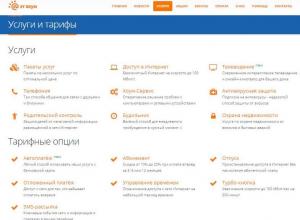
Личный кабинет абонента «At home
После подключения к нашей сети Вам необходимо оплатить услуги в течение трех дней после подключения. Если Вы подключаетесь по акции, Вы можете пополнить баланс Вашего лицевого счета наличным способом, передав денежные средства мастеру. Мастер выдаст Вам д
Закрытие ИП
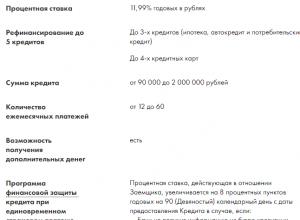
Подача заявки на реструктуризацию
В поисках вариантов для рефинансирования кредитов заемщики стараются найти предложение с наиболее выгодными процентными ставками. В 2017 году в этой области безусловным лидером стал банк Райффайзен. Он предлагает клиентам перевести к себе имеющиеся у них
Учет и отчетность

Самые лучшие и надежные форекс брокеры в россии и мире
Первые шаги в фондовых торгах обычно осуществляются с помощью и под непосредственным контролем профессиональных брокеров. Удачно подобранный брокер поможет вам создать ваш первый капитал в фондовых торгах и создать фундамент для более прибыльной торговли
Регистрация

Самые жирные биткоин краны Автоматические краны биткоинов
Январь 2nd, 2019 uspeshnoe-deloМоментальные биткоин краны отличаются от тем, что заработанные сатоши сразу поступают на Ваш микрокошелек. Количество таких сайтов в разы превышает те, с которых выплаты производятся лишь по определенным дням недели. Оно, н
